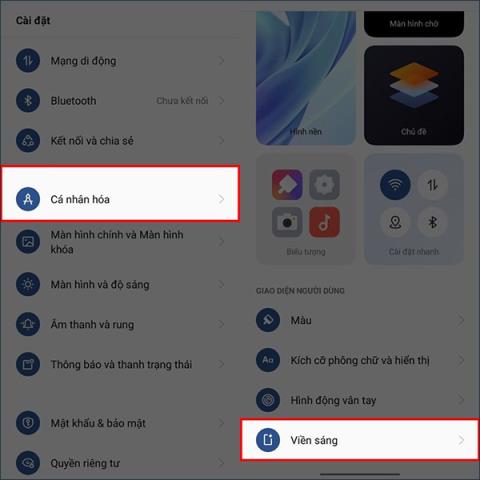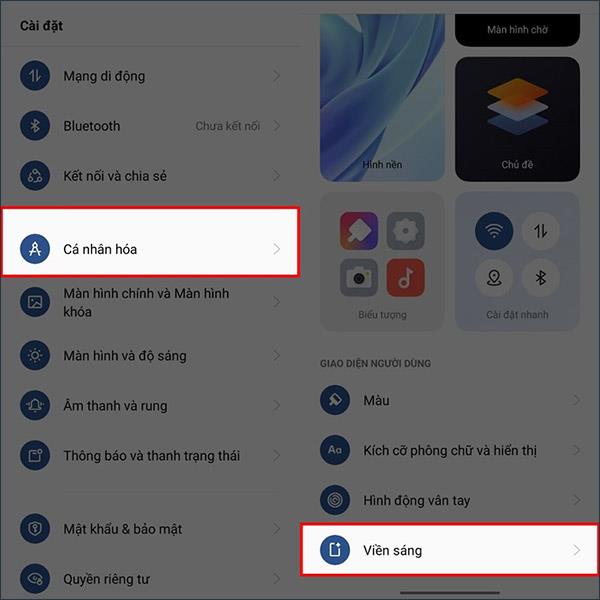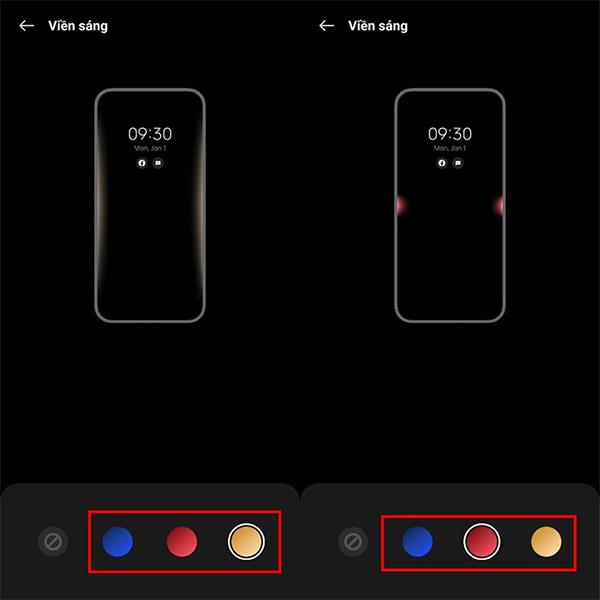OPPO-puhelimissa on ilmoitustehosteen värinsäätötila, jonka avulla käyttäjät voivat valita puhelimensa asetukset. Tämä tekee OPPO:n ilmoitusnäytöstä helpompia tunnistaa, jolloin on helpompi kiinnittää huomiota, jos kirkkaasta näytöstä tulee ilmoitus. Oletusarvoisesti OPPO-puhelimissa ei ole väritehostetilaa, joten aktivoimme tämän tilan manuaalisesti. Alla oleva artikkeli opastaa sinua säätämään ilmoitustehosteen väriä OPPO:ssa.
Ohjeet ilmoitustehosteen värin säätämiseen OPPO:ssa
Vaihe 1:
Napsauta OPPO-puhelinliittymässä Asetukset. Napsauta sitten Mukauttaminen säätääksesi puhelimen näyttöä.
Vaihda nyt uuteen käyttöliittymään, napsauta Bright Border säätääksesi.
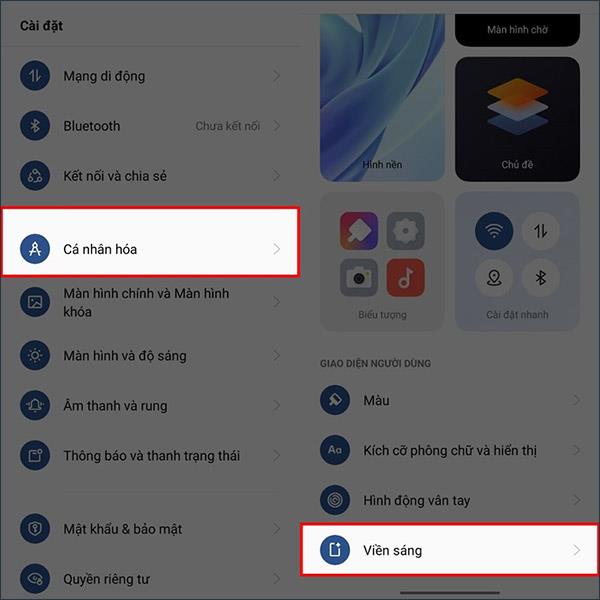
Vaihe 2:
Tässä vaiheessa käyttäjät näkevät OPPO-puhelimien valoreunuksen säätönäytön.
Täällä sinulla on 4 värivaihtoehtoa valitaksesi vaalean reunuksen värin, mukaan lukien vaalea reuna pois, sininen, punainen ja oranssi. Tässä vaiheessa vaihdat soluista ilman tehosteita soluihin, joissa on tehosteita.
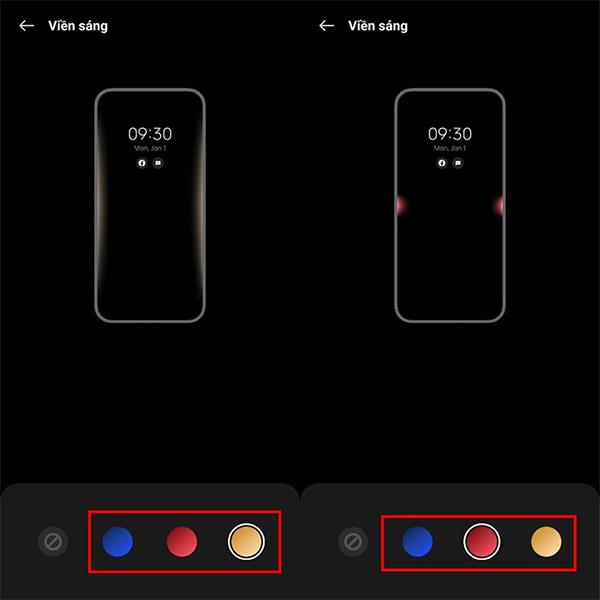
Valitsemme vaalean reunuksen värin, jota haluamme käyttää OPPO-puhelimien ilmoitusreunuksen värinä. Jos et halua enää käyttää värillisiä reunuksia, napsauta yliviivattua ympyräkuvaketta.